Gmail bruker avanserte algoritmer for å kategorisere e-poster som enten spam eller viktige. Du kan velge å planlegge sending av e-poster, sende dem umiddelbart, og legge ved ulike filer som dokumenter, bilder, lyd- og videofiler. Gmail tilbyr også hjelp med å skrive e-poster gjennom automatisk tekstfullføring og foreslåtte svar. Når du begynner å skrive en ny e-post, vil Gmail automatisk foreslå mulige mottakere basert på dine kontakter og tidligere korrespondanse. Men hva om du finner denne autofyll-funksjonen irriterende eller uønsket? Denne artikkelen gir deg en guide for hvordan du fjerner e-postadresser fra Gmails autofyll-funksjon på Android, samt hvordan du fjerner e-postforslag fra Gmail-appen. I tillegg vil du lære hvordan du fjerner en e-postkonto fra Google og sletter en Gmail-adresse fra iPhone.
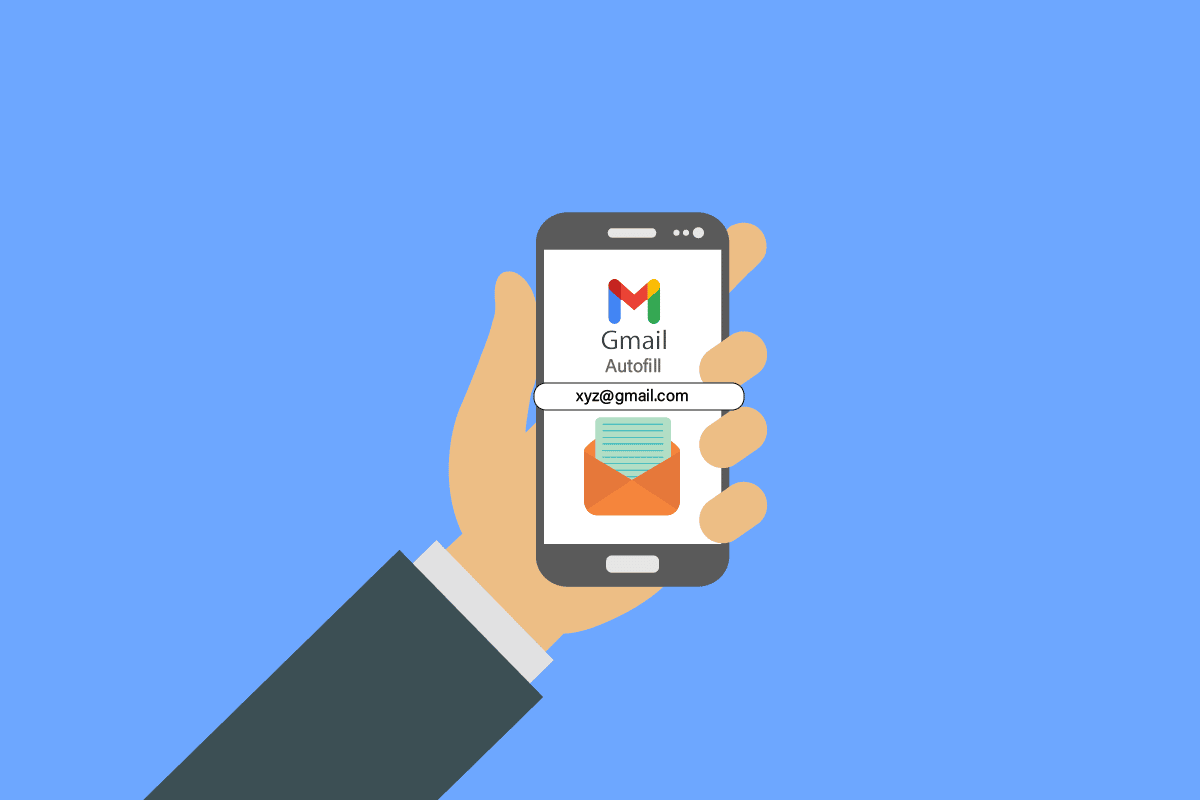
Slik fjerner du e-postadresser fra Gmail Autofyll på Android
Gmail, en kostnadsfri e-posttjeneste fra Google, har et enormt globalt brukergrunnlag på over en milliard mennesker. De fleste smarttelefonbrukere har Gmail som sin primære e-posttjeneste og benytter den daglig. Du kan enkelt håndtere e-postene dine i Gmail via mobilappen på Android eller iOS, eller direkte i nettleseren. Les videre for å lære hvordan du fjerner e-postadresser fra autofyll i Gmail på Android-enheter.
Merk: Innstillingsmulighetene kan variere mellom ulike smarttelefonmodeller og produsenter. Det er derfor viktig å bekrefte de korrekte innstillingene før du gjør endringer. Fremgangsmåten nedenfor er utført på en Realme Narzo 10.
Hvordan sletter du en e-postkonto fra Google?
For å fjerne en e-postkonto fra Google, se vår veiledning for hvordan du fjerner en Google-konto fra Android-enheten din.
Hvordan fjerner du en e-postadresse fra Autofyll i Gmail?
Følg disse trinnene for å fjerne en e-postadresse fra autofullføringen i Gmail:
1. Gå til Google Kontakter i en nettleser.
2. Velg «Andre kontakter» i menyen til venstre.
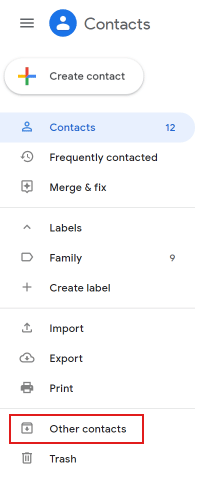
3. Hold markøren over e-postadressen du ønsker å slette og merk av i avkryssingsboksen.
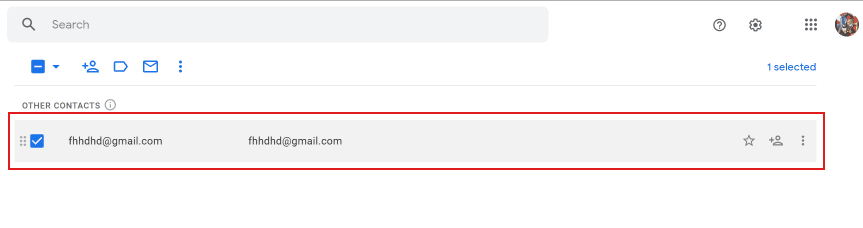
4. Klikk på ikonet med tre prikker øverst.
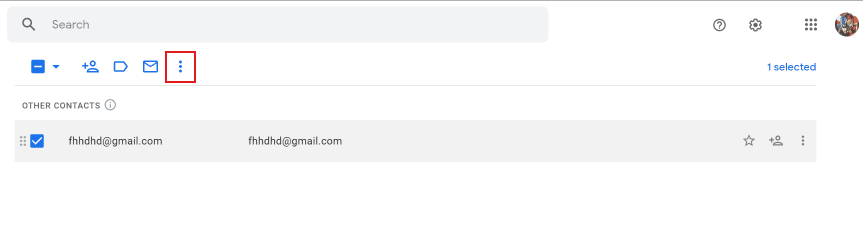
5. Velg «Slett».
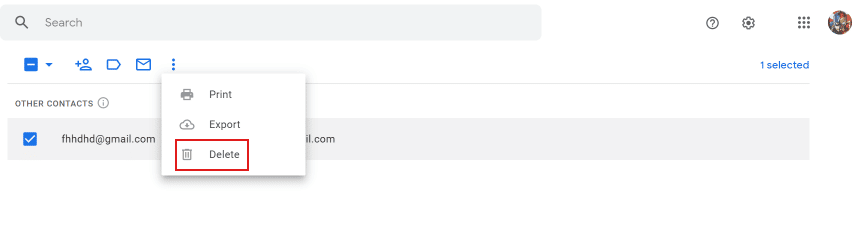
6. I menyen som dukker opp, klikk på «Flytt til papirkurven» for å bekrefte slettingen.
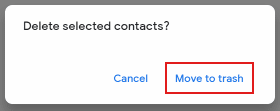
Hvordan fjerner du e-postforslag fra Gmail-appen?
Det er ikke mulig å fjerne e-postforslag direkte fra Gmail-appen på telefonen. Du må gjøre dette via nettleseren ved å logge deg på Gmail-kontoen din via Google Kontakter. Følg de tidligere trinnene via datamaskin eller bærbar PC.
Hvordan fjerner du e-postadresser fra Gmails autofyll på Android?
Følg disse trinnene for å fjerne e-postadresser fra autofyll i Gmail på Android:
1. Åpne «Innstillinger» på Android-telefonen din.
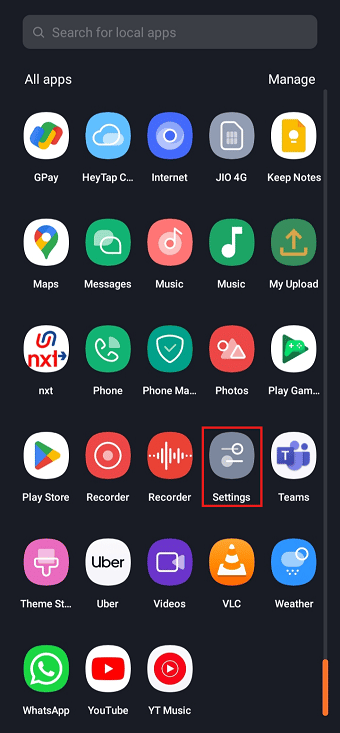
2. Bla nedover og trykk på «Google».
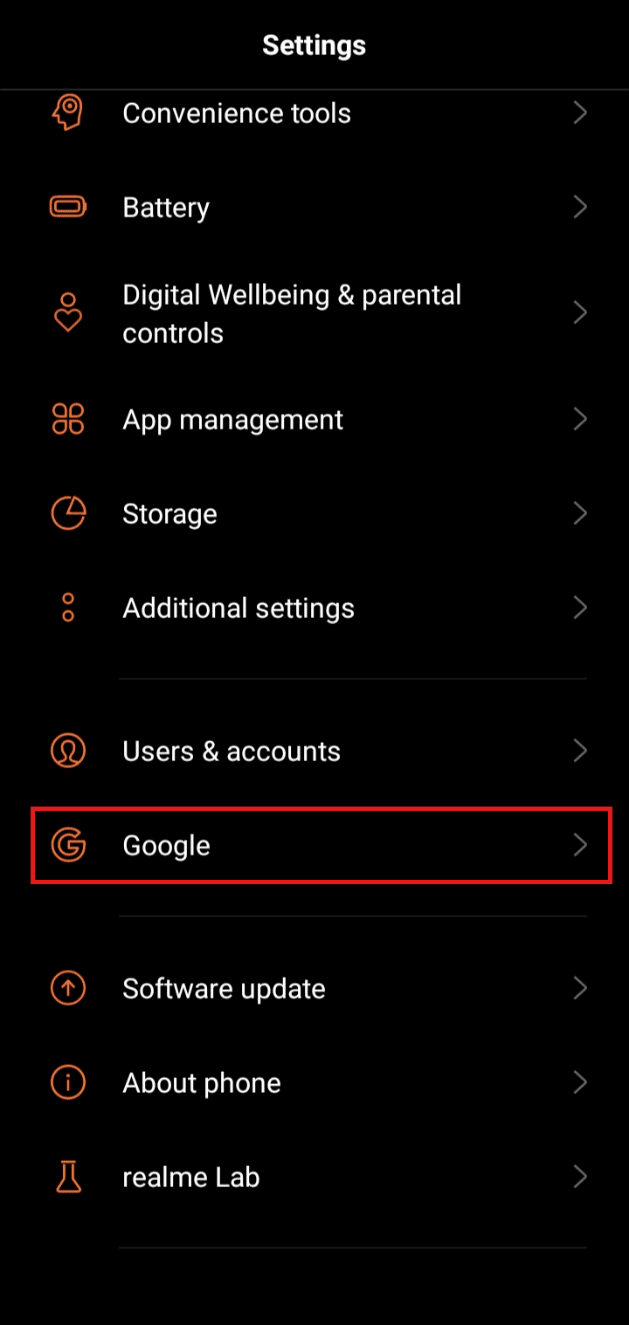
3. Trykk på «Administrer Google-kontoen din».
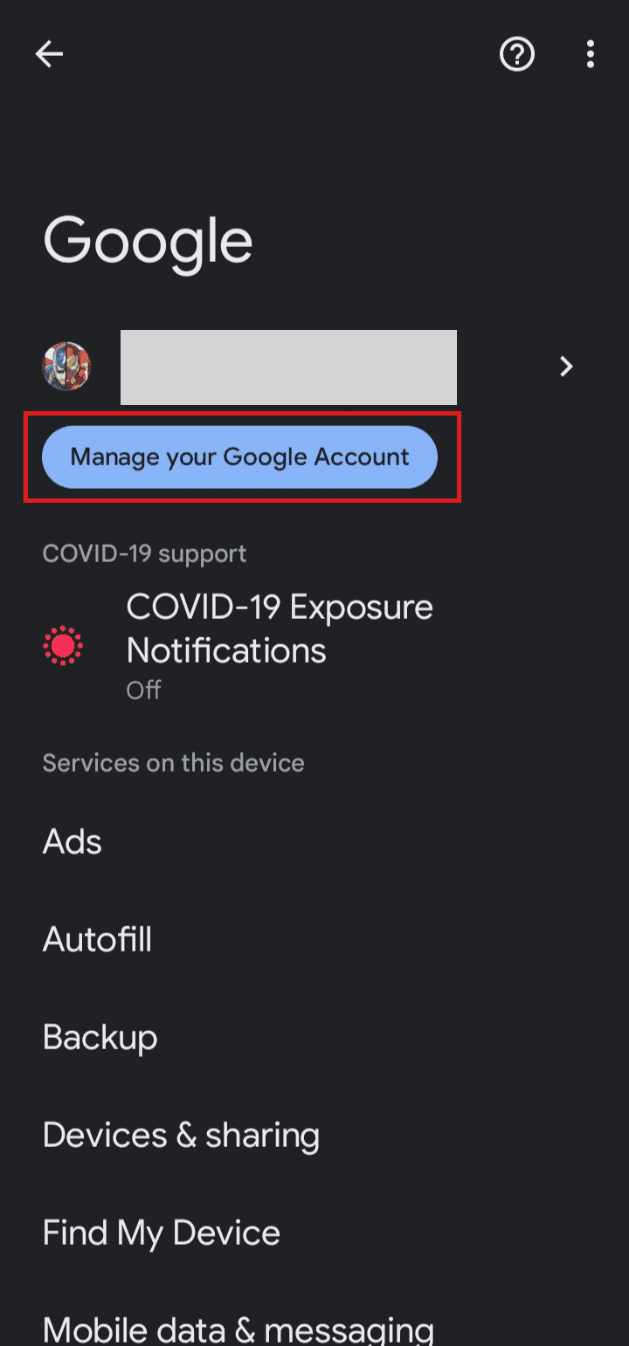
4. Velg fanen «Personer og deling».
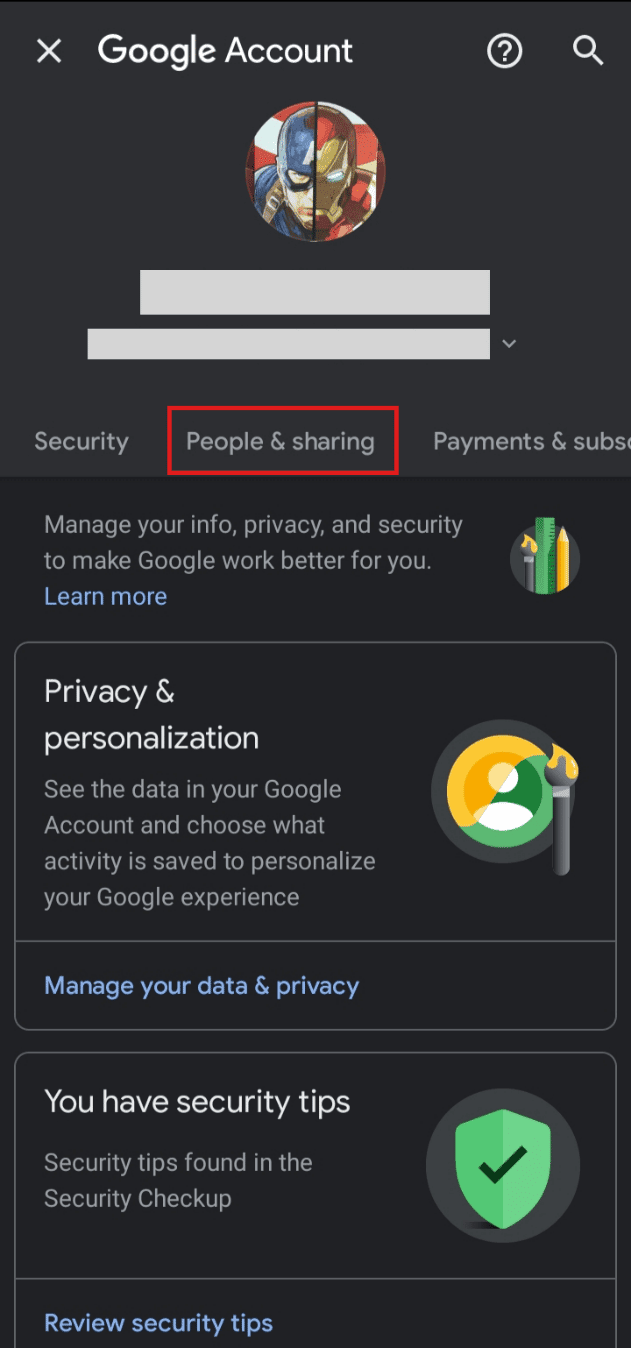
5. Trykk på «Kontakter».
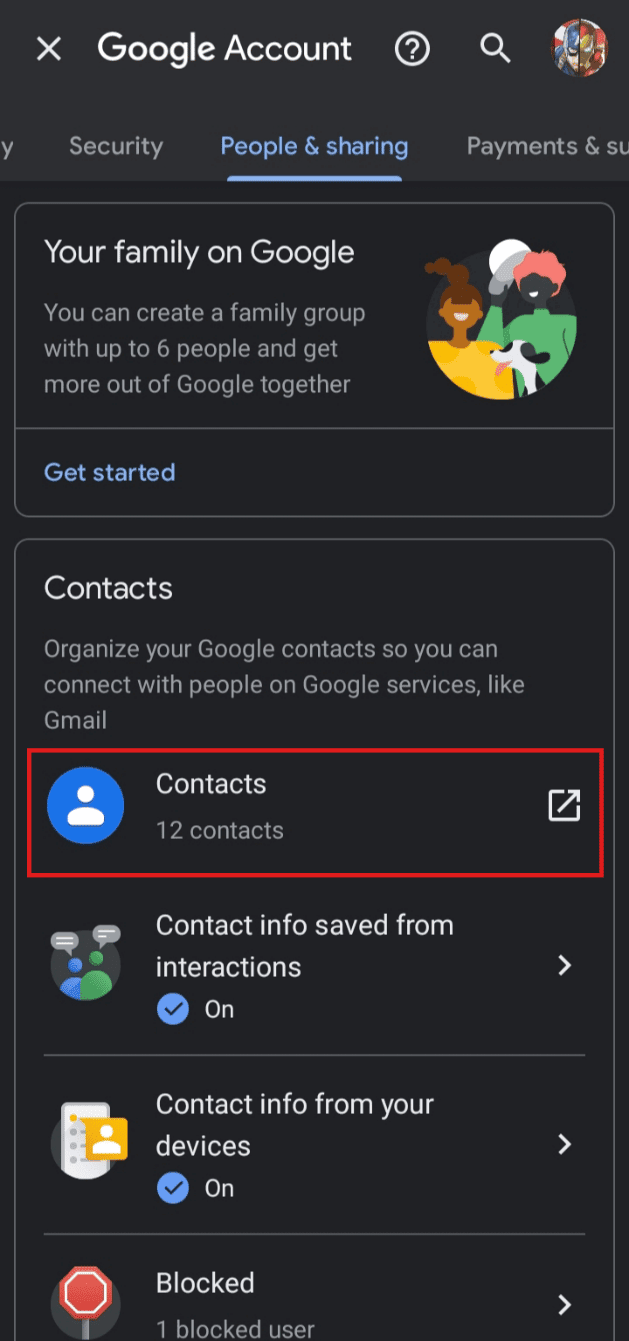
6. Trykk på menyikonet (de tre horisontale strekene) øverst til venstre.
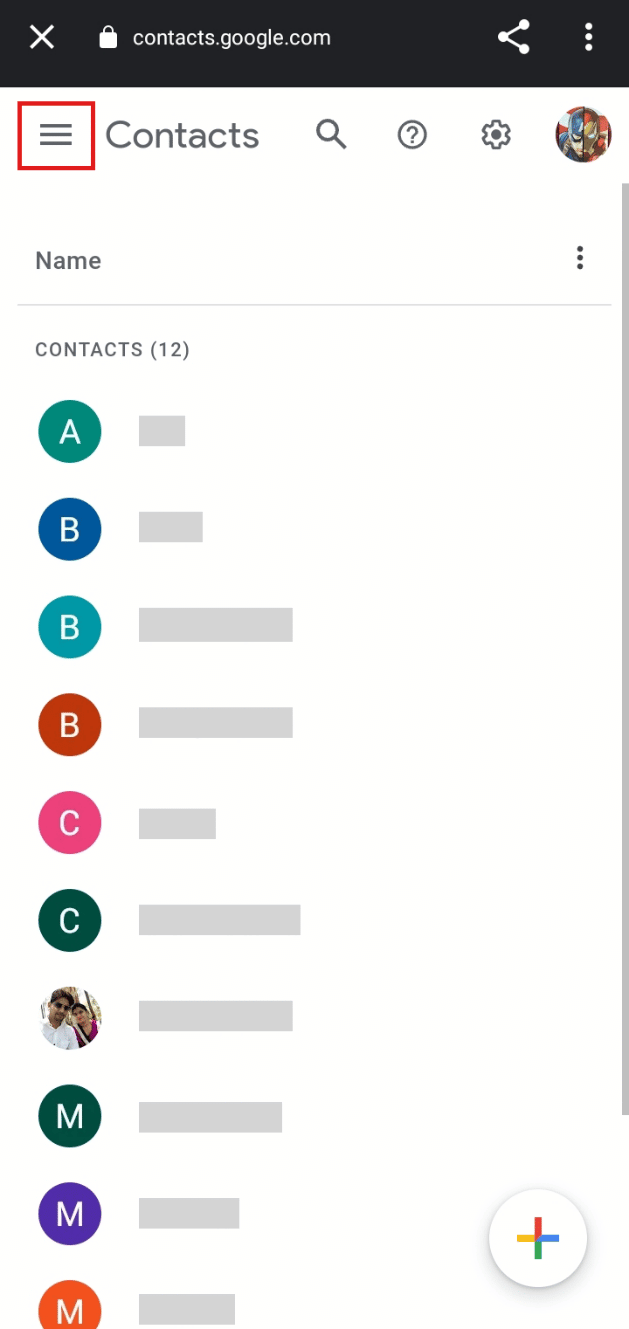
7. Trykk på «Andre kontakter».
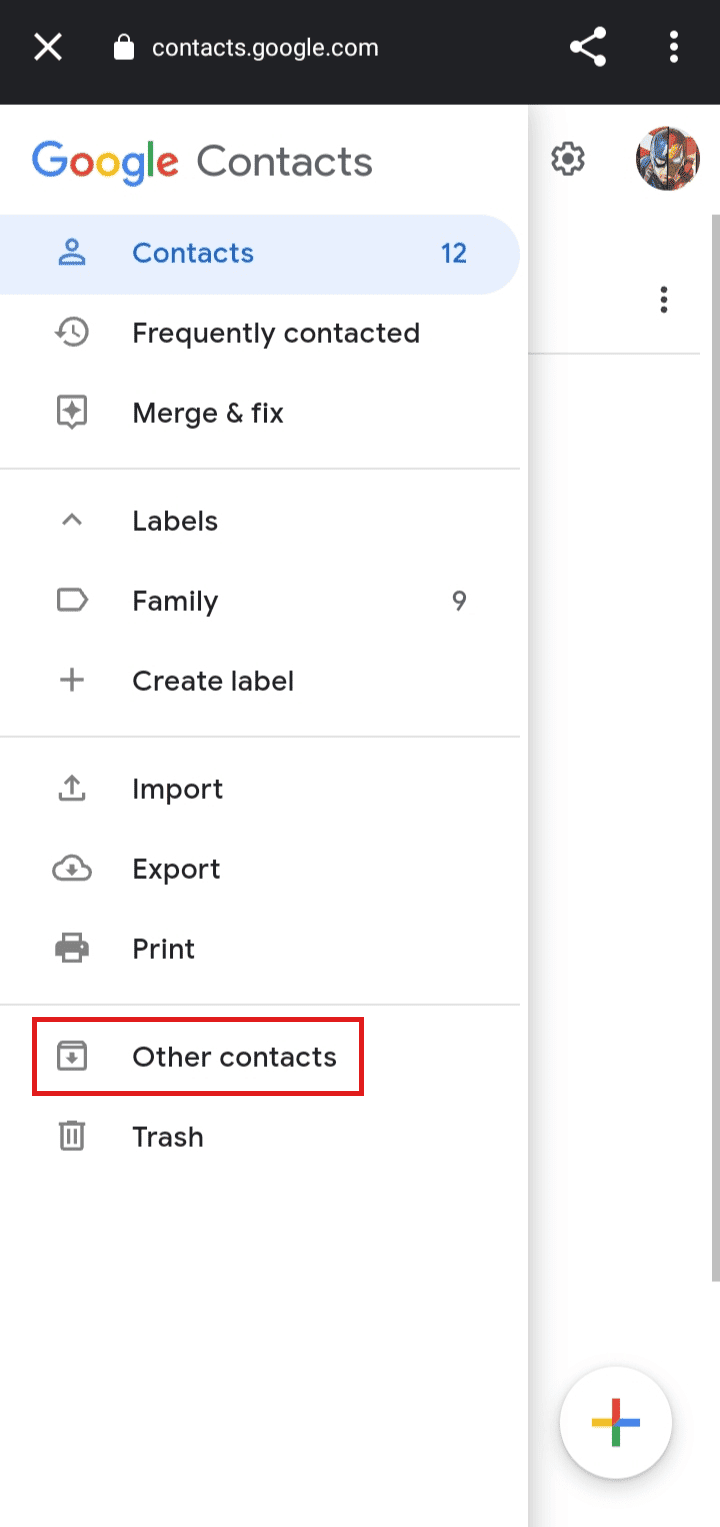
8. For å velge e-postadressene du vil slette, trykk på profilbildet for den aktuelle e-posten.
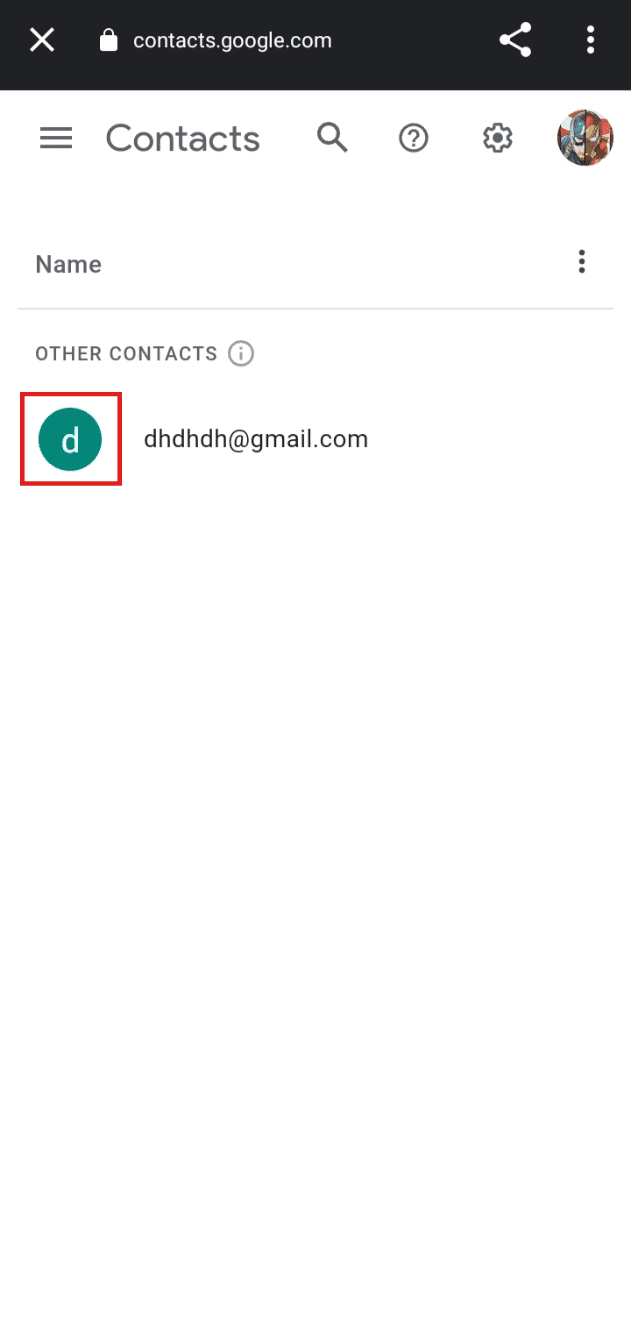
9. Trykk på ikonet med tre prikker øverst.
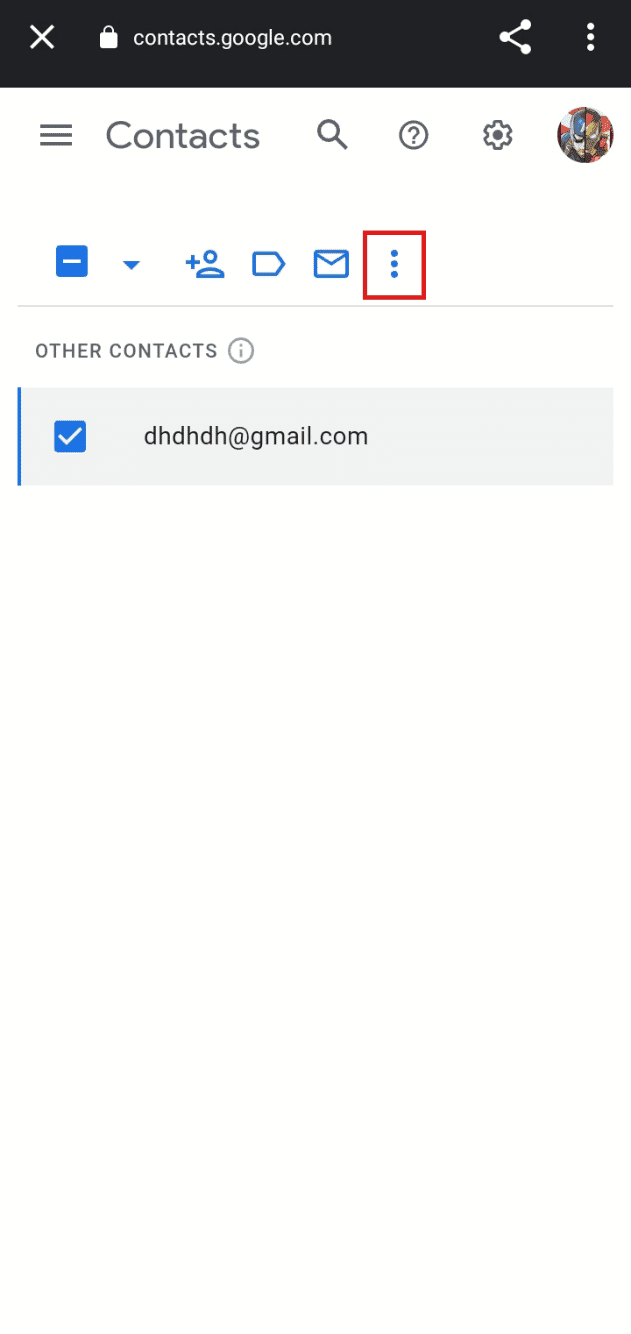
10. Trykk på «Slett».
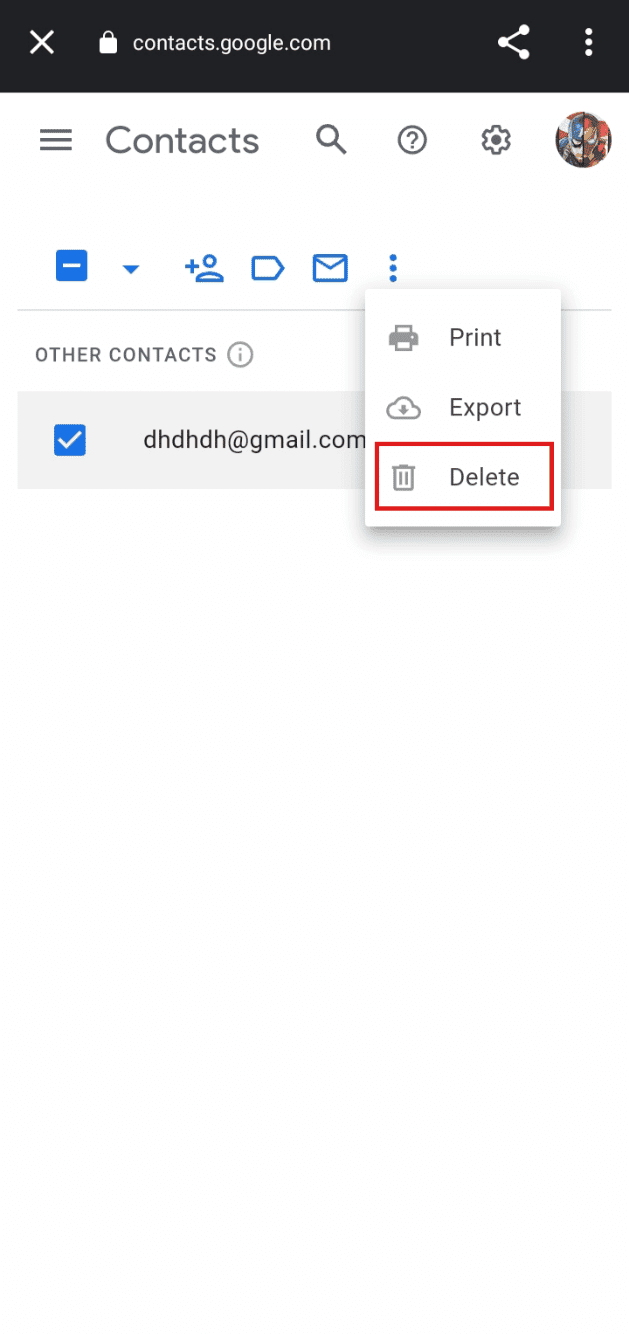
11. Trykk på «Flytt til papirkurven» for å bekrefte slettingen av e-postadressen.
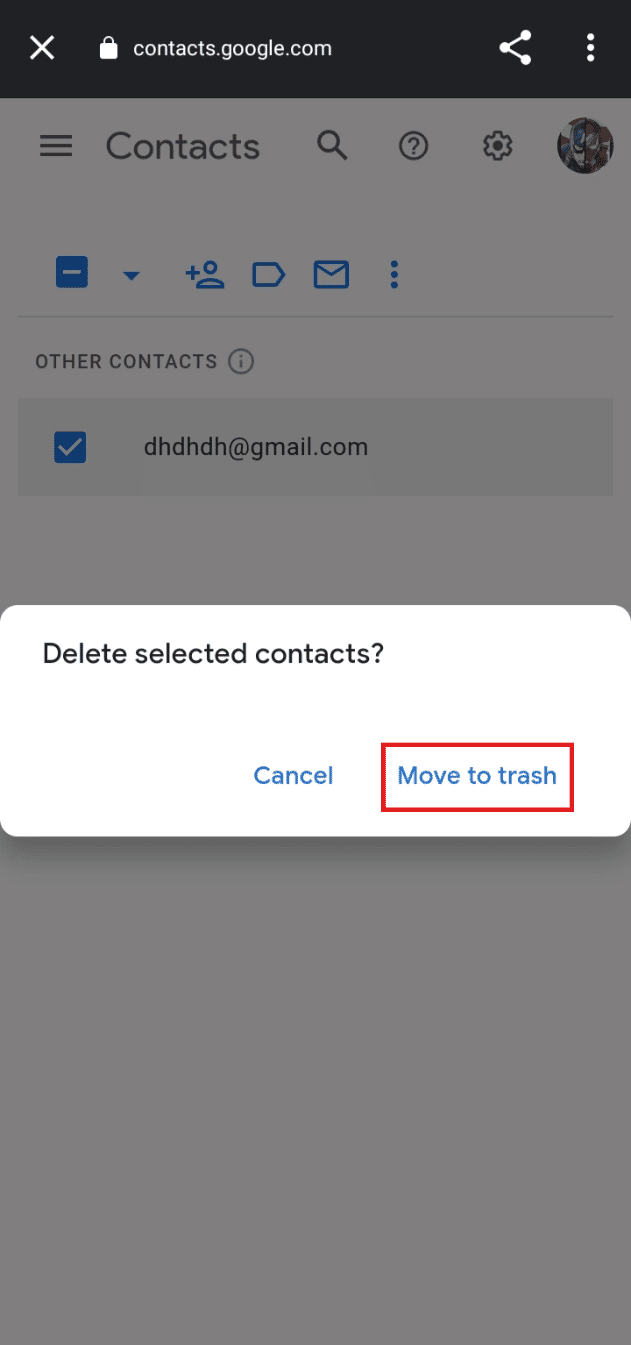
Dette er fremgangsmåten for å slette e-postadresser fra autofyll i Gmail på Android.
Hvordan sletter du en Gmail-adresse fra din iPhone?
Følg disse trinnene for å slette en Gmail-adresse fra en iPhone:
1. Åpne «Innstillinger»-appen på iPhone.
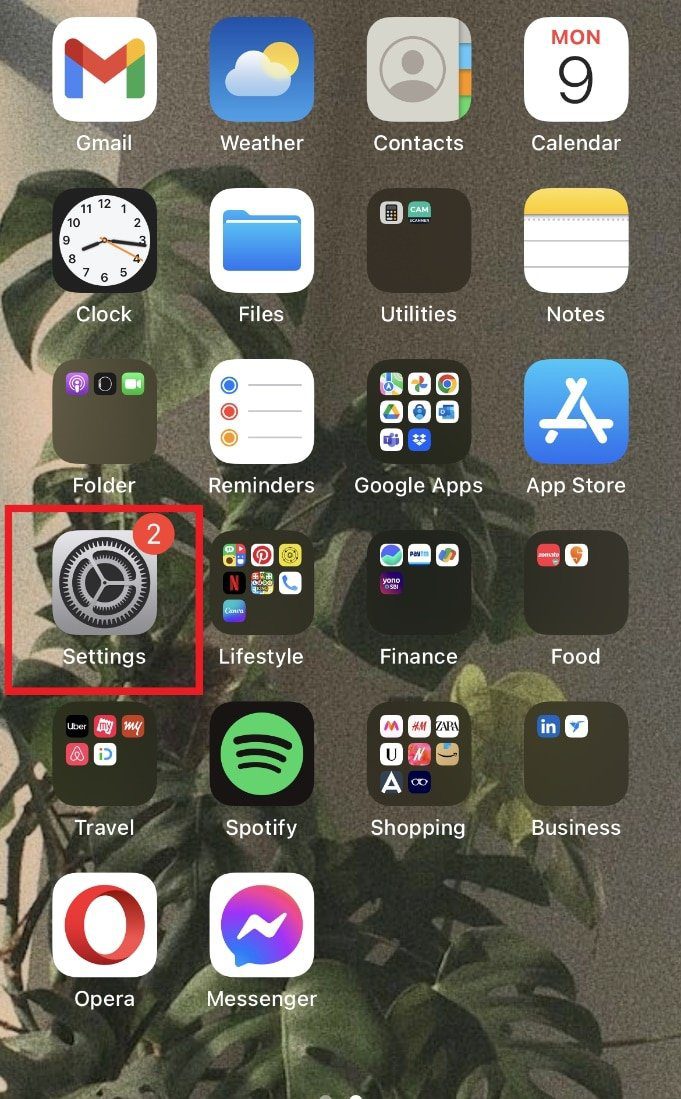
2. Trykk på «Passord og kontoer».
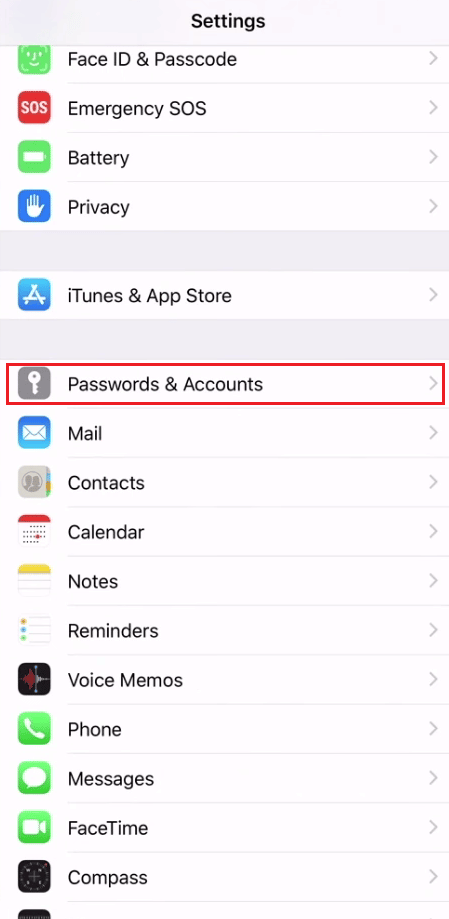
3. Velg ønsket Gmail-konto fra listen over kontoer.
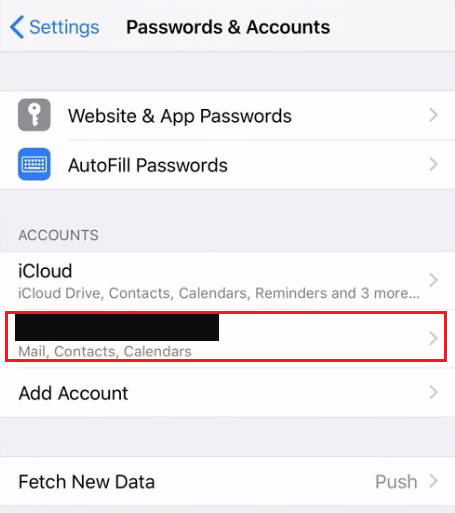
4. Trykk på «Slett konto».
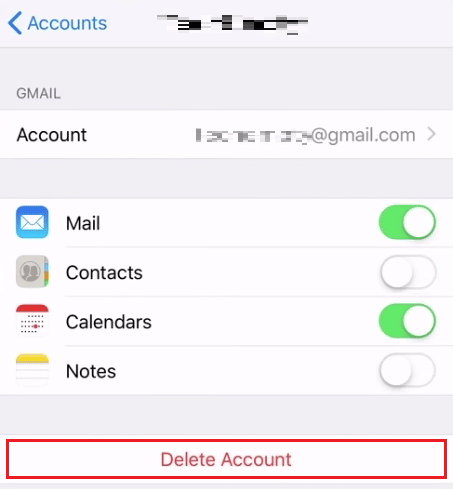
5. Trykk på «Slett fra min iPhone» for å bekrefte slettingen.
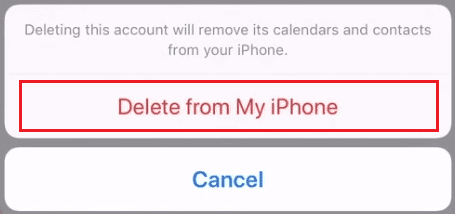
Hvordan fjerner du en feil e-postadresse i autofullføringen?
Følg disse trinnene for å fjerne en feil e-postadresse fra autofullføringen:
1. Start Chrome-nettleseren og klikk på ikonet med tre prikker øverst til høyre.
2. Klikk deretter på «Innstillinger».
3. Velg «Autofyll» fra menyen til venstre.
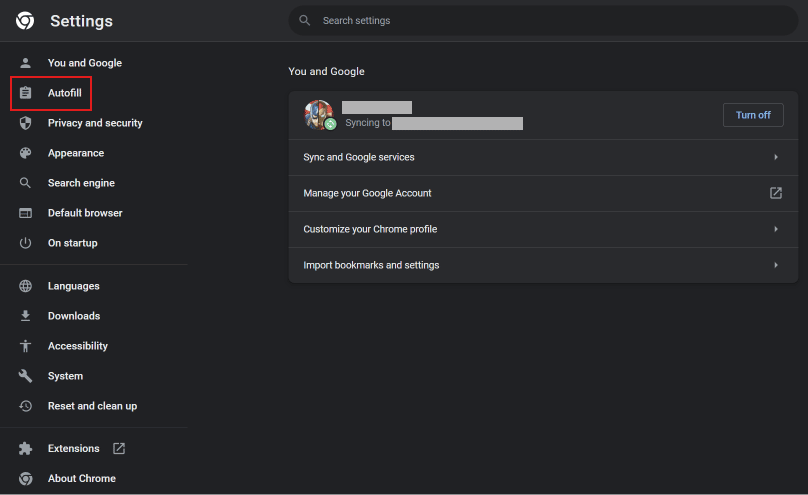
4. Klikk på «Passordbehandling».
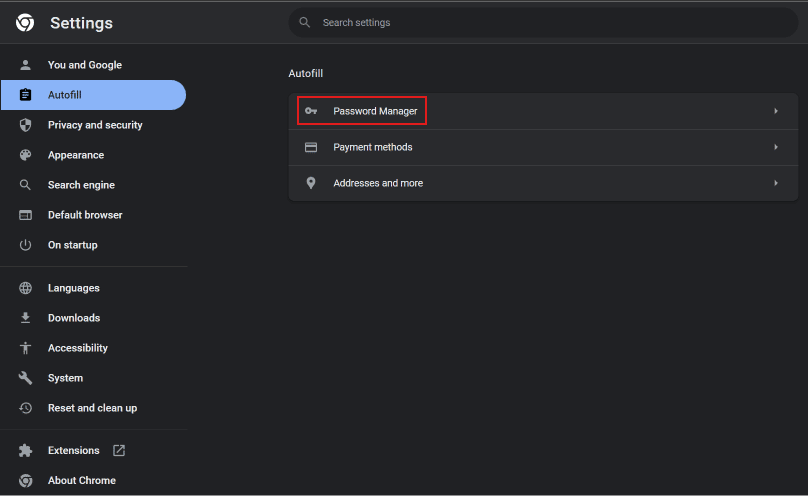
5. Finn den feilaktige e-postadressen du ønsker å fjerne, og klikk på ikonet med tre prikker ved siden av den.
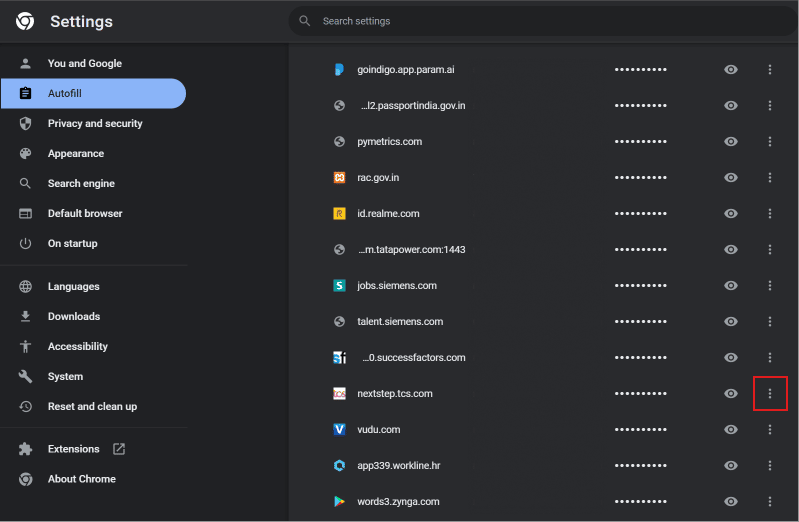
6. Klikk på «Fjern».
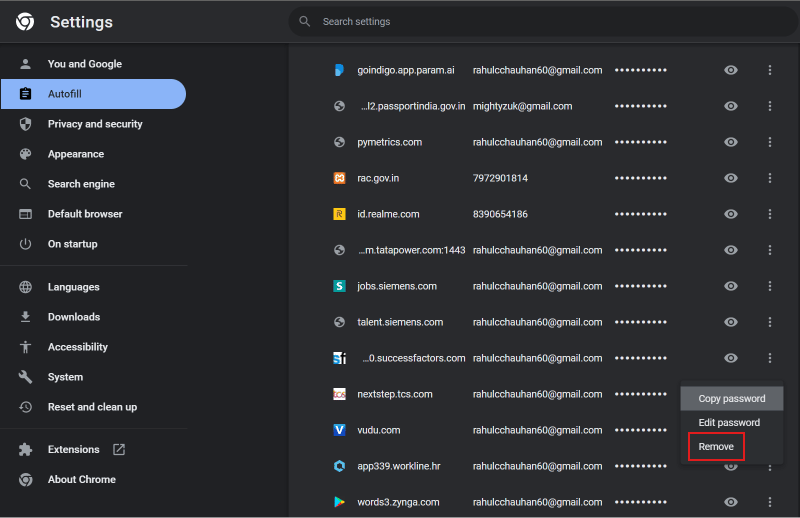
Hvordan sletter du uønskede e-postadresser?
Du kan slette uønskede e-postadresser fra autofullføringen ved å følge stegene beskrevet ovenfor.
Hvordan fjerner du gamle adresser fra autofullføringen?
Følg disse trinnene for å fjerne gamle adresser fra autofullføringen:
1. Åpne Chrome-nettleseren og klikk på ikonet med tre prikker.
2. Klikk på «Innstillinger» > «Autofyll» > «Passordbehandling».
3. Klikk på ikonet med tre prikker ved siden av den feilaktige e-postadressen.
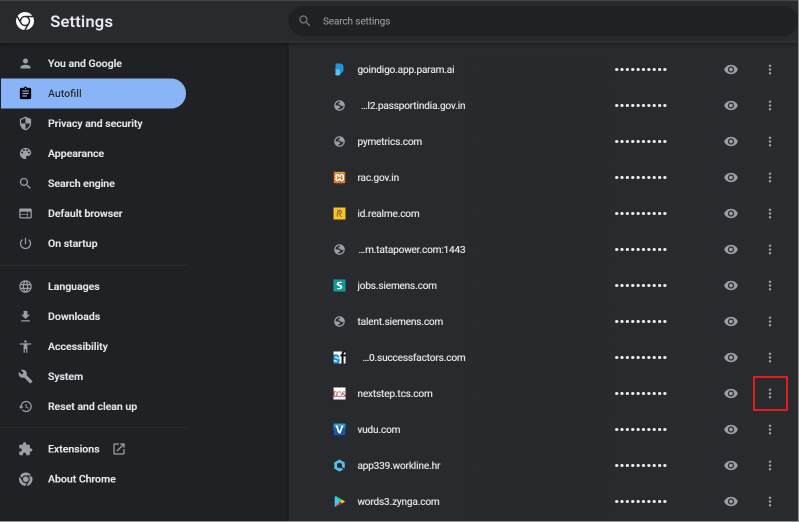
4. Klikk på «Fjern».
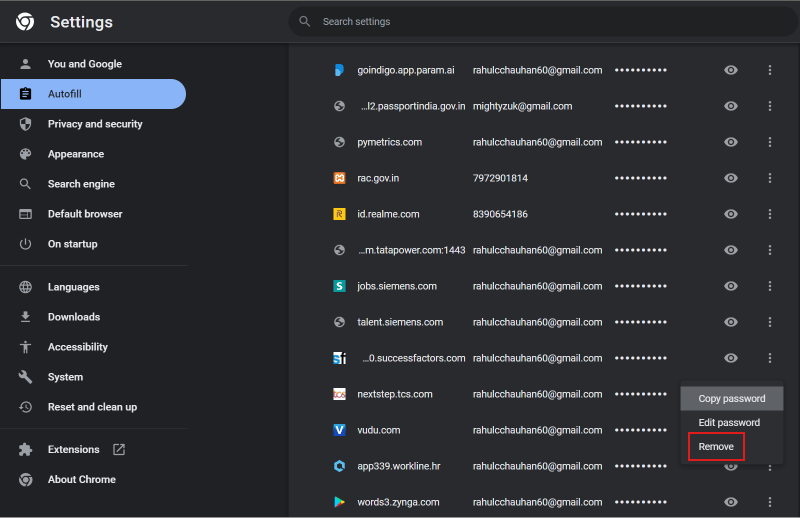
Hvordan hindrer du gamle e-postadresser i å dukke opp automatisk i e-postappen?
Følg disse trinnene for å hindre gamle e-postadresser i å dukke opp automatisk i e-postappen:
1. Åpne Mail-appen på din iPhone.
2. Trykk på ikonet for å skrive en ny e-post.
3. Begynn å skrive inn e-postadressen. Fra e-postforslagene som vises, trykk på infoikonet ved siden av e-postadressen du vil fjerne.
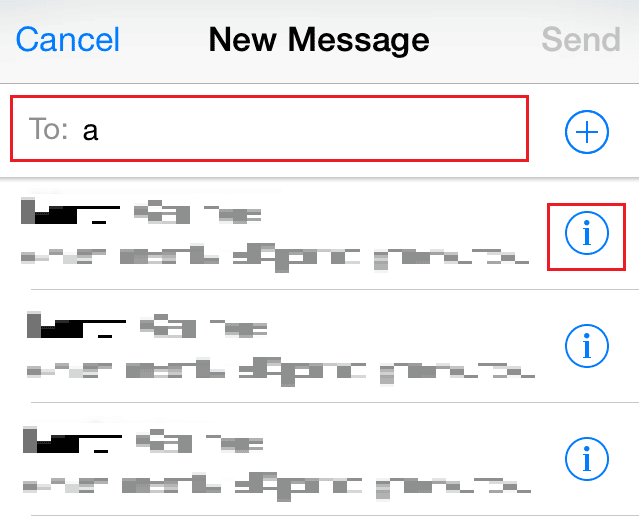
4. Trykk på «Fjern fra nylig brukte» for å hindre at e-postadressen dukker opp igjen.
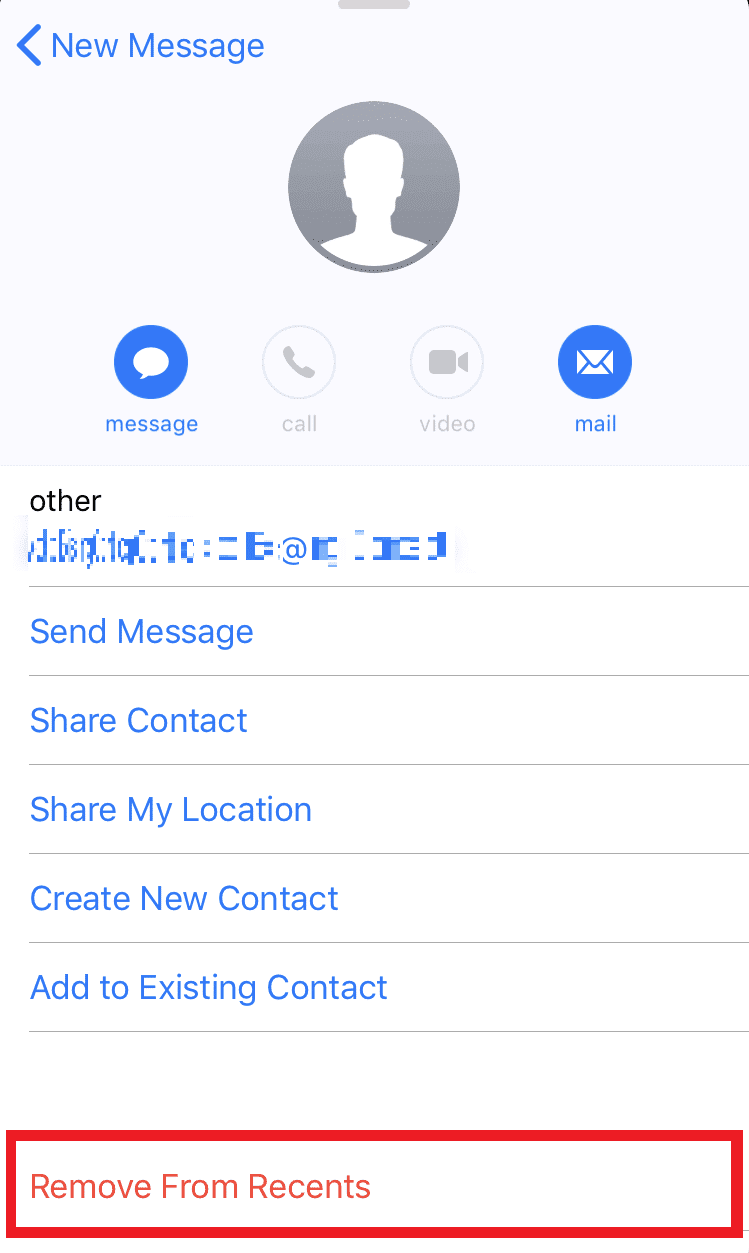
Hvordan kan du hindre e-post i automatisk å legge til e-postadresser i kontaktene dine?
For å hindre at e-post automatisk legger til e-postadresser i kontaktene dine, følg disse stegene:
1. Besøk Gmail-siden i en nettleser.
2. Klikk på tannhjulikonet for innstillinger.
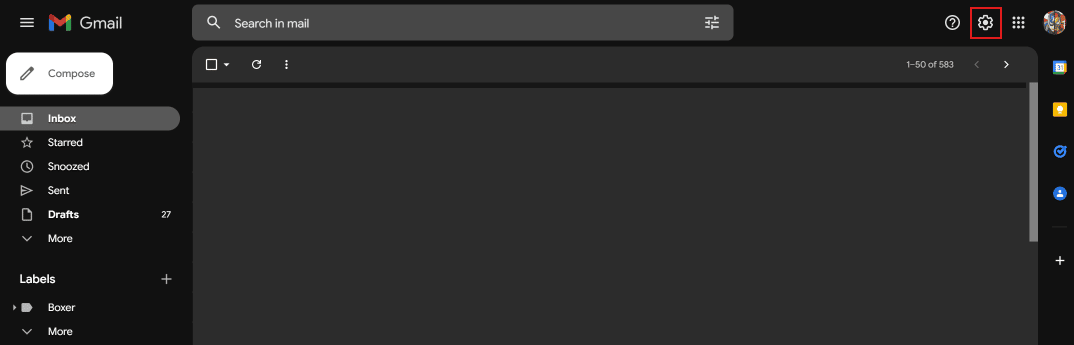
3. Klikk på «Se alle innstillinger».
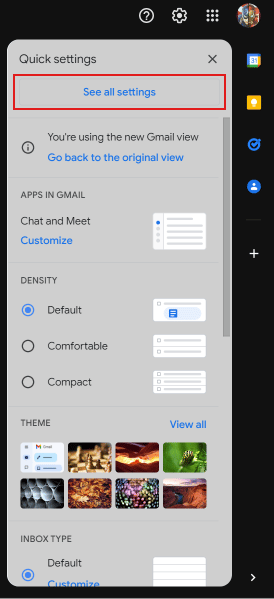
4. Bla ned og velg «Jeg legger til kontakter selv» ved siden av «Opprett kontakter for autofullføring».
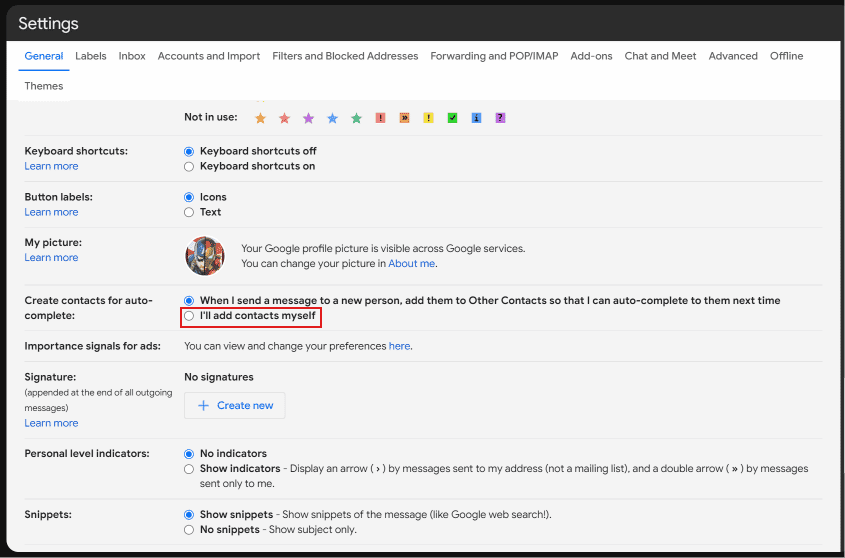
5. Klikk på «Lagre endringer».
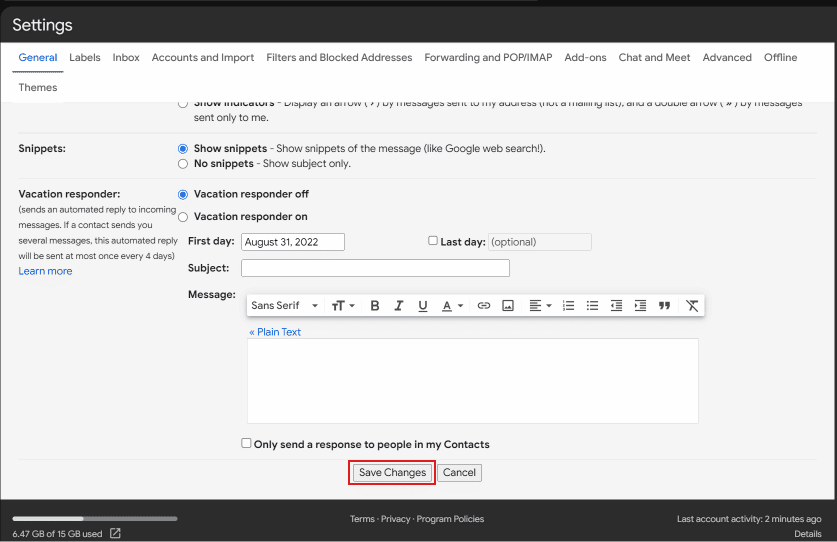
***
Vi håper denne artikkelen har vært nyttig for å forstå hvordan du fjerner e-postadresser fra autofyll i Gmail på Android. Kontakt oss gjerne med dine spørsmål og forslag i kommentarfeltet nedenfor. Fortell oss også hvilket emne du ønsker at vi skal ta opp i neste artikkel.